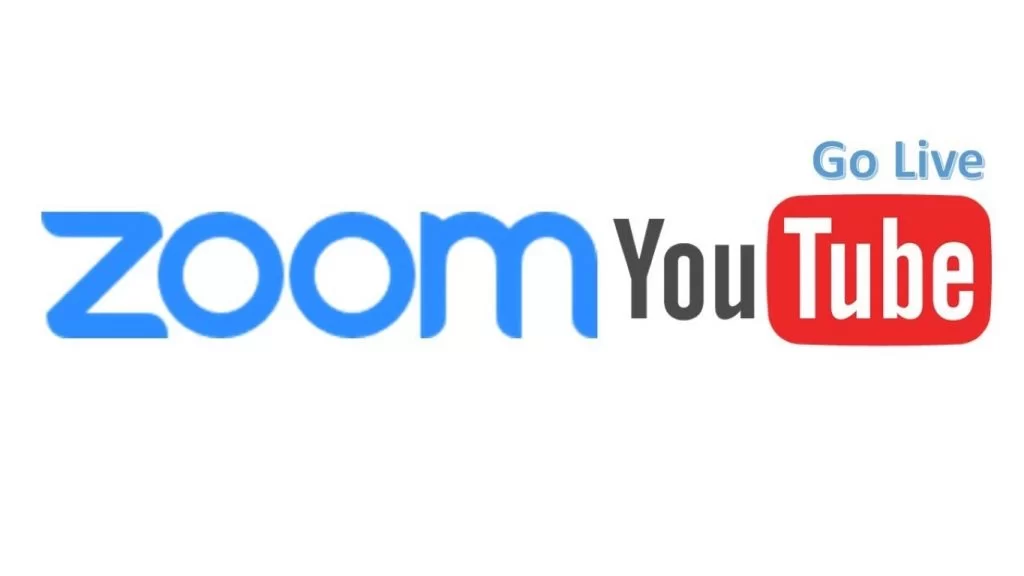Sejak pandemi, Sobat MEA tentu sudah terbiasa untuk melakukan video conference seperti webinar menggunakan platform Zoom. Tapi tahu belum nih? Sobat MEA bisa sekalian live streaming lho! Tapi bagaimana cara live streaming dari Zoom ke YouTube?
Jangan salah, ini penting untuk dilakukan agar peserta dapat bergabung dengan rapat atau acara webinar dan acara-acara lain melalui Zoom dan mengomentarinya melalui YouTube.
Jika Sobat MEA hanya mengandalkan Zoom, biasanya jumlah audiens sangat terbatas karena Sobat MEA harus mengirimkan invite kepada satu persatu peserta terlebih dahulu. Sementara jika Sobat MEA memanfaatkan YouTube Streaming, Sobat MEA akan lebih mudah untuk mendapatkan lebih dari 100 audiens, di mana mereka bisa menontonnya melalui YouTube.
Untuk itu, di artikel ini, MiMe akan membagikan panduan tentang cara Live Streaming dari Zoom ke YouTube yang akan memudahkanmu dalam memaksimalkan acara webinar. Simak ya!
Table of Contents
Syarat Live Streaming dari Zoom ke YouTube
Tapi perlu diingat, Sobat MEA mungkin akan mengalami penundaan selama 20 detik selama event berlangsung antara Zoom Meeting dengan Streaming yang dihubungkan. Selain itu, ada beberapa syarat juga yang harus dipenuhi untuk siaran ini.
Hal ini tergantung pada acara yang akan dilaksanakan. Karena Streaming untuk Zoom Meeting akan berbeda dengan streaming untuk Zoom Webinar. Dan melansir laman Zoom, berikut beberapa syarat untuk melakukan Live Streaming dari Zoom ke YouTube:
1. Streaming Untuk Zoom Meeting
- Akun Pro, Bisnis, Pendidikan, atau Perusahaan
- Host Berlisensi
- Zoom Desktop Client:
- Windows: versi 4.4.53582 atau lebih tinggi
- macOS: versi 4.4.53582 atau lebih tinggi
- Zoom Mobile Client
- Android: versi 5.4.0 atau lebih tinggi
- iOS: versi 5.4.0 atau lebih tinggi
- Streaming langsung diaktifkan di YouTube
2. Streaming Untuk Zoom Webinar
- Akun Pro, Bisnis, Pendidikan, atau Perusahaan
- Host diberi lisensi Zoom Webinar
- Zoom Desktop Client:
- Windows: versi 4.0 atau lebih tinggi
- macOS: versi 4.0 atau lebih tinggi
- Zoom Mobile Client
- Android: versi 5.4.0 atau lebih tinggi
- iOS: versi 5.4.0 atau lebih tinggi
- Streaming langsung diaktifkan di YouTube
Cara Mengaktifkan Live Streaming YouTube Untuk Zoom
Perlu diketahui, untuk melakukan Live Streaming YouTube untuk Zoom, Sobat MEA perlu mengaktifkan fiturnya terlebih dahulu. Untuk itu, berikut langkah-langkah untuk mengaktifkan Live Streaming pada Zoom:
- Kunjungi situs web Zoom dan login ke akun sebagai admin yang berhak untuk mengedit pengaturan akun
- Di halaman pengaturan, pilih Account Level.
- Lalu pilih Account Management ->Account Setting->In Meeting (Advanced).
- Selanjutnya masuk Group Level: User Management -> Group Management -> Nama Grup ->Settings ->In Meeting (Advanced).
- Setelah itu, pilih User Level: Account Management -> Account Settings -> In Meeting (Advanced).
- Setelah itu, cari dan klik tombol Allow live streaming the meetings.
- Terakhir, centang YouTube dan Custom Live Streaming Service.
Sedangkan jika Sobat MEA menggunakan fitur webinar dari Zoom Meeting dan ingin dihubungkan dengan live streaming di YouTube, berikut langkah-langkah untuk mengaktifkan siarannya:
- Pada halaman Zoom, pilih Account Management -> Webinar Settings.
- Kemudian pilih Edit yang ada di bagian In Webinar Settings.
- Centang YouTube dan Custom Live Streaming yang ada di bagian Allow host to live stream to webinars.
- Jika sudah, klik tombol Save Changes untuk menyimpan pengaturan.
Cara Live Streaming dari Zoom ke YouTube
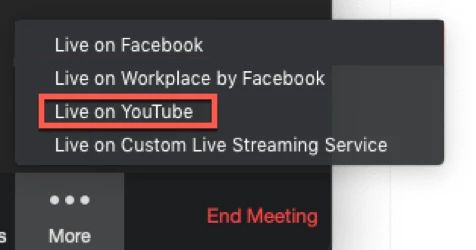
Setelah aktif fitur Streaming tersebut, Sobat MEA sudah bisa membuat Live Streaming untuk Meeting atau Webinar yang dilaksanakan di aplikasi Zoom. Berikut langkah-langkahnya:
- Buat Meeting Rooms untuk rapat atau webinar.
- Pilih ikon Tiga Titik (More) yang ada di bagian Meeting Control.
- Lalu klik Live on YouTube.
Meskipun Zoom ini disiarkan di YouTube, Sobat MEA sebagai host meeting atau webinar dapat menentukan pengaturannya seperti semua pengguna YouTube dapat melihat atau hanya orang-orang tertentu saja.
Ada 3 pihak yang bisa diatur untuk menonton Live Streaming YouTube ini, di antaranya:
- Public: siapa saja dapat menyaksikan Live Streaming.
- Unlisted: Hanya bisa disaksikan oleh pengguna yang memiliki link streaming.
- Private: Host dapat menentukan siapa saja yang dapat menyaksikan live streaming.
Tapi ingat, pastikan host meeting atau webinar telah memiliki akun YouTube dalam beberapa hari sebelum acara dilaksanakan. Pastikan akun YouTube tersebut sudah diverifikasi 24 jam sebelumnya. Hal ini dikarenakan YouTube hanya mengizinkan akun yang sudah diverifikasi untuk bisa melakukan live streaming.
Sekian panduan mengenai cara Live Streaming dari Zoom ke YouTube yang bisa dilakukan untuk memperluas jangkauan acara. Hanya saja, mereka yang menyaksikan tidak bisa ditampilkan wajahnya dan hanya bisa menyaksikan saja. Pastikan Sobat MEA pun telah membuat konsep acara yang menarik perhatian agar acaramu ditonton oleh banyak orang. Selamat mencoba!